Evernote
 Есть такие сервисы, которые не нуждаются в представлении. Именно к таким можно отнести и облачное синхронизируемое хранилище заметок с названием Evernote. Он разрабатывается в США, но немалая часть команды — бывшие жители СССР. Несмотря на критику (иногда, вполне оправданную), Evernote остается самым популярным сервисом такого типа. Разработчики стараются выпускать клиенты под все популярные настольные и мобильные платформы. Существует и Evernote для Windows Phone 7. Evernote для Windows Phone 7 — качественное приложение, написанное разработчиками высокого класса по всем правилам Microsoft. Главный экран Evernote состоит из 4 вкладок: notes, notebooks, tags и recent. Во вкладке «notes» отображается список всех заметок, размещенных в сервисе, общее количество заметок видно чуть выше названия вкладки.
Есть такие сервисы, которые не нуждаются в представлении. Именно к таким можно отнести и облачное синхронизируемое хранилище заметок с названием Evernote. Он разрабатывается в США, но немалая часть команды — бывшие жители СССР. Несмотря на критику (иногда, вполне оправданную), Evernote остается самым популярным сервисом такого типа. Разработчики стараются выпускать клиенты под все популярные настольные и мобильные платформы. Существует и Evernote для Windows Phone 7. Evernote для Windows Phone 7 — качественное приложение, написанное разработчиками высокого класса по всем правилам Microsoft. Главный экран Evernote состоит из 4 вкладок: notes, notebooks, tags и recent. Во вкладке «notes» отображается список всех заметок, размещенных в сервисе, общее количество заметок видно чуть выше названия вкладки.
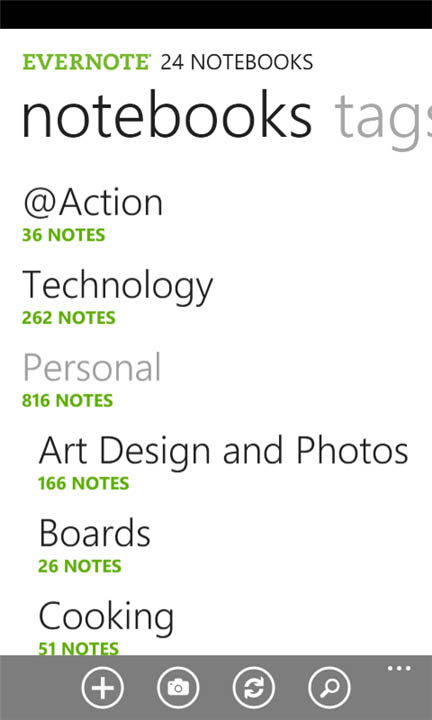
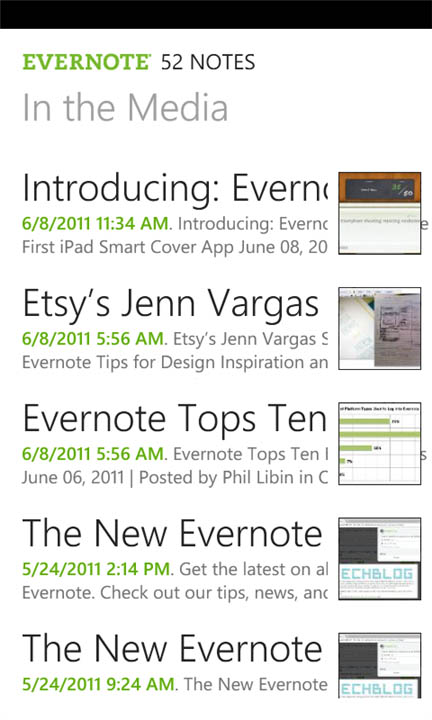
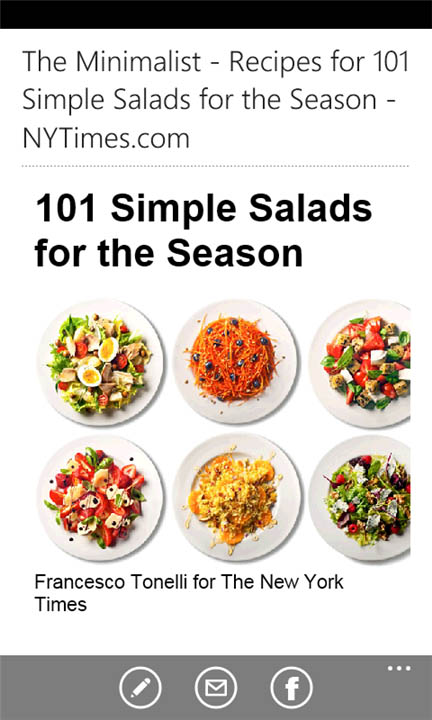
Каждая заметка в списке имеет название, дату публикации и часть текста заметки. Если заметка с картинкой, то видна и миниатюра изображения. По долгому нажатию на заметку появляется меню, из которого можно прилепить заметку к главному экрану, поделиться заметкой в социальных сетях или удалить ее. Просто нажав на любую заметку, пользователь откроет ее содержание. С помощью встроенного меню заметку можно отредактировать (edit), отправить по электронной почте (email) и прилепить к главному экрану в виде живого тайла (pin). Глубже в меню находятся пункты: share social (отправить в социальные сети), copy note link to clipboard (скопировать ссылку на заметку в буфер), delete (удалить заметку), properties (информация по заметке: таги, время создания, источник и прочее).
Вкладка «notebooks» содержит список всех блокнотов с заметками, если пользователь конечно сортирует заметки по блокнотам. Под названием каждого блокнота указано количество заметок в нем. По длинному нажатию на название блокнота появляется меню с помощью которого можно прилепить блокнот к главному экрану. Нажав на блокнот, пользователь увидит его содержимое. «Tags» содержит список из всех тегов, что проставлялись к заметкам. Под каждым тегом указано количество заметок, в которых он применялся, а по долгому нажатию на тег конечно же появляется меню с возможностью прилепить заметку в главному экрану. В «recent» попадают заметки. которые недавно просматривались или редактировались и конечно же новые заметки.
Основное меню Evernote для Windows Phone 7 содержит три основных пункта: new note (создание новой заметки), snapshot (быстрая фото-заметка) и search (поиск по заметкам). Глубже находятся: settings (настройки), display options (настройки сортировки: по имени, по дате создания, по дате последнего редактирования), about evernote (информация о версии приложения, способы связи с разработчиками и прочее), map (карта), sync (принудительная синхронизация с «облаком») и sygn out (разавторизация клиента).
Отдельно стоит рассмотреть только настройки Evernote. Они поделены на несколько вкладок. Здесь можно управлять оффлайн-блокнотами, если у вас есть премиум-аккаунт, купить этот аккаунт, если у вас его нет, а хочется,;очистить кеш приложения и разрешить Evernote использовать геолокационные сервисы. Это лишь краткое описание настроек.
Теперь перейдем к интерфейсу создания/редактирования заметок. На нем присутствует строка для ввода названия заметки, возможность выбрать блокнот и поле для написания текстовой части заметки. Меню позволяет сохранить заметку (save), сделать снимок к заметке (snapsot) или записать аудио. Глубокое меню позволяет выбрать к заметке теги (notebook and tags), привязать картинку из галереи (attach a picture) и привязать к главному экрану один из типов заготовок (текст, аудио-запись или фото) в виде живого тайла (pin as a template). Почему-то этот функционал находится в этом меню.
У команды разработчиков Evernote получился замечательный продукт для Windows Phone 7. Приложение очень качественное и единственным минусом для обычного российского пользователя может быть лишь то, что программа практически бесполезна при отсутствии подключения к Сети. Это относится к владельцам бесплатных аккаунтов, но таких большинство.
